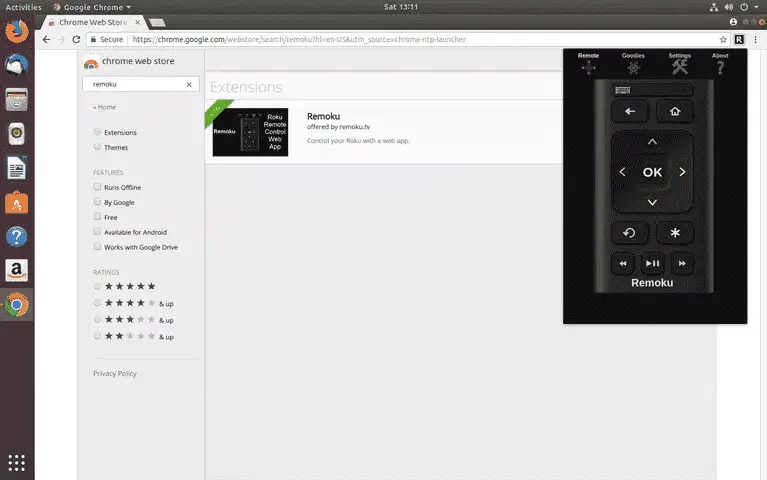
Hay muchas razones por las que querrías obtener la dirección IP de tu Roku. Es una parte importante de la información sobre cualquier dispositivo en tu red, y para algo con tantas aplicaciones de streaming como un Roku, es fácil toparse con un escenario en el que necesites encontrar la IP.
Índice de contenidos
Cómo saber la dirección IP de Roku con tu control remoto
Es más fácil encontrar la dirección IP de tu Roku desde el mismo dispositivo. Tu Roku hace que su dirección IP esté disponible en sus menús. Sólo necesitas saber dónde buscar.
- Desde el menú principal de Roku, ves hacia abajo a la configuración.
- Busca la opción ajustes.
- Bajo ese submenú, busca Acerca de. Allí encontrarás la dirección IP de tu Roku y otra información de red útil sobre tu dispositivo.
Cómo saber la dirección IP de Roku sin control remoto o mando
Puede que no siempre tengas acceso directo a los menús de tu Roku, ya sea para solucionar problemas o para intentar configurar algo desde otra habitación. En cualquier caso, puedes acceder a la dirección IP de tu Roku a través de tu red de dos maneras diferentes.
Con Remoku, extensión Chrome
La manera más fácil de obtener la IP de tu Roku es con un complemento remoto Roku para Google Chrome llamado Remoku.
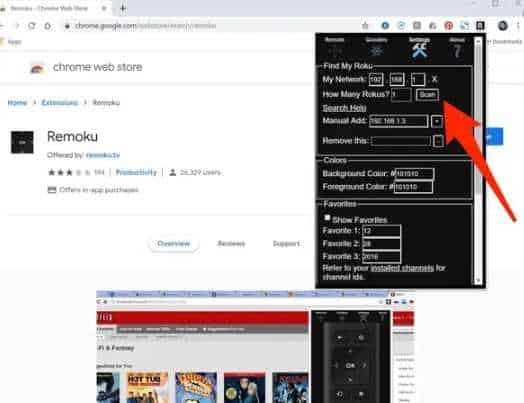
Remoku es una aplicación web (una extensión de Chrome) que te permite usar un control remoto virtual en tu PC para controlar tu Roku a través de tu red. Por eso, necesita una característica para encontrar y conectarse a los dispositivos Roku en su red, vamos allá:
- Abre Google Chrome y, a continuación, abre la tienda web de Chrome. Si no sabes dónde está, es probable que haya un enlace en la barra de favoritos. Si no tienes una, busca en Google «Chrome apps ,» o Extensiones de Chrome y Chrome Web Store debería aparecer como primer resultado.
- Una vez que estés en la tienda de aplicaciones Chrome, busca «Remoku«. El primer y único resultado es el que estás buscando.
- Selecciona el botón azul Añadir a Chrome para añadirlo.
- Abre Remoku a través del icono en la parte superior derecha de tu ventana de Chrome. Se abrirá el control remoto virtual.
- En la parte superior, verás el menú de la aplicación. Seleccionar Configuración . El cuadro superior del menú de configuración contiene todas las herramientas para conectarse a tu Roku.
- Las dos primeras líneas son lo que necesitas. En la primera línea, haz que el patrón de dirección IP coincida con tu red. La dirección IP predeterminada funcionará para la mayoría de las personas, pero si has realizado algún cambio en tu red, asegúrate de que la configuración coincida. La siguiente línea te permite especificar el número de Rokus en tu red y comenzar a escanear para encontrarlos.
- Remoku escaneará el rango de direcciones IP de tu red y buscará las que pertenecen a los dispositivos Roku. Cuando los encuentre, los listará por ti y podrás encontrar la dirección IP de tu Roku.
Saber IP desde tu router o módem
Si prefieres un enfoque más directo, hay otra opción, pero depende de tu router. La mayoría de los routers tienen una manera de ver los dispositivos conectados actualmente, sin embargo, no todos los routers te permiten ver el nombre del dispositivo o buscar la dirección MAC; vas a necesitar uno de ellos para identificar la dirección IP en tu Roku.
- Abre el navegador web y navega hasta la interfaz de administración de tu router. Por lo general es sólo en la dirección IP del router.
- Dependiendo de tu router, es posible que veas una lista de los dispositivos conectados inmediatamente. De lo contrario, debes iniciar sesión en el router y buscar las páginas de estado. Éstas suelen contener información sobre la conexión.
- Tu router podría listar los dispositivos Roku por su nombre de host, lo que identificaría inmediatamente los dispositivos Roku en tu red; serán listados por nombre junto a su dirección IP.
- Si no ves ningún nombre Roku en la lista, también está bien. Busca las direcciones MAC en la lista de dispositivos. La mayoría de los routers tienen una columna para ello. Algunos routers te permiten buscar al fabricante del dispositivo por la dirección MAC directamente en la interfaz. Selecciona el MAC, y la información que necesitas debería aparecer.
- Si no, tampoco pasa nada. Puedes buscarlo tú mismo en sitios como whatsmyip.org siempre y cuando tengas la dirección MAC completa. Los dispositivos Roku listarán a Roku como el fabricante cuando los busques. Es una forma indirecta de llegar, pero este método te permite asociar una dirección IP con tu Roku.
- ¡Ya lo tienes! Sea cual sea la manera como lo consigas, siempre puedes encontrar la dirección IP de tu Roku, siempre y cuando esté en tu red.







